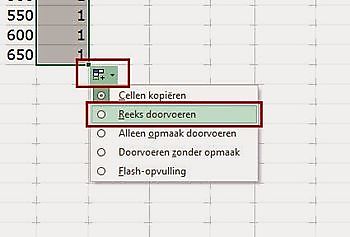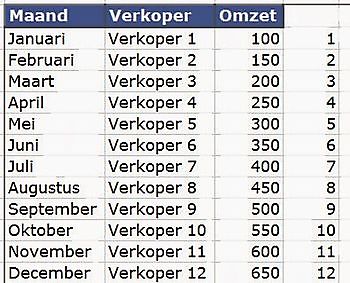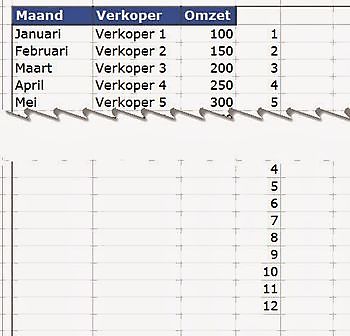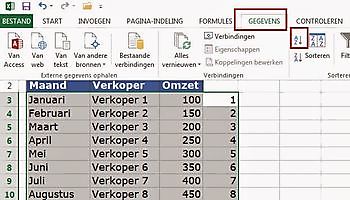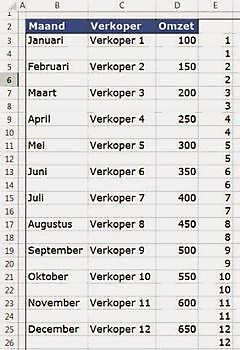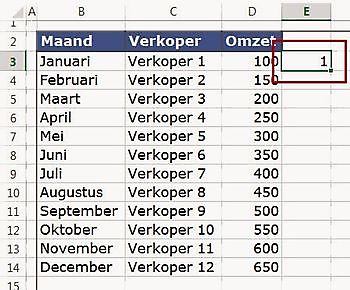Invoegen van lege rijen in een tabel
Invoegen van lege rijen in een tabel

Geschreven door:
Jan Bolhuis, 24 november 2013
Soms heb je in Excel een tabel en moet je tussen iedere regel een lege rij hebben. In deze blog leer ik je een truc waarmee je dit in Excel eenvoudig kan oplossen.
Zoals je in figuur 1 ziet, heb ik een tabel met zomaar wat gegevens. En om in Excel tussen iedere rij een lege rij in te voegen ga ik gebruik maken van een zogenaamde hulpkolom. Je gaat naar cel E3 en typt het cijfer 1 in gevolgd door Ctrl + Enter (dit is een sneltoets in Excel waarmee je in de cel blijft nadat je de invoer hebt bevestigd. Zie ook figuur 1.
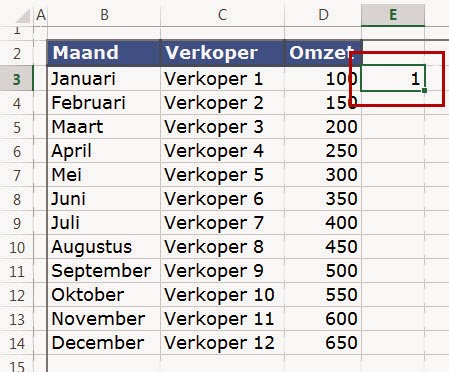
Figuur 1
Klik vervolgens op de vulgreep. Dat is het kleine vierkantje wat je rechts in de hoek van cel E3 ziet.
Excel zal dan vervolgens alle onderliggende lege cellen vullen met een 1. Door vervolgens gebruik te maken van de automatische vulopties en te kiezen voor ‘reeks doorvoeren’, zal Excel van de getallen de reeks 1, 2, 3, 4……etc. maken. Zie figuur 2 en 3.
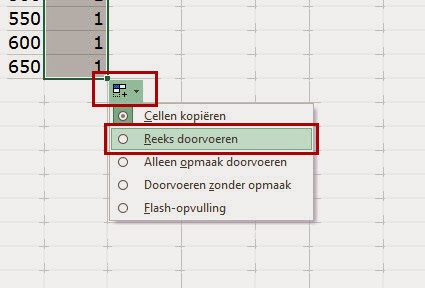
Figuur 2
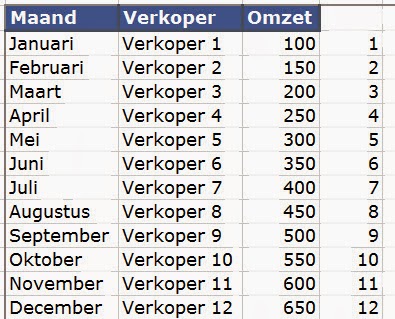
Figuur 3
Nadat je de reeks hebt doorgevoerd, is het bereik E3:E14 nog steeds geselecteerd. Kopieer dit bereik door de sneltoets Ctrl + C te gebruiken (de sneltoets binnen Excel voor kopiëren).
Ga naar cel E15 en plak de gekopieerde gegevens met behulp van de Excel sneltoets Ctrl + V.
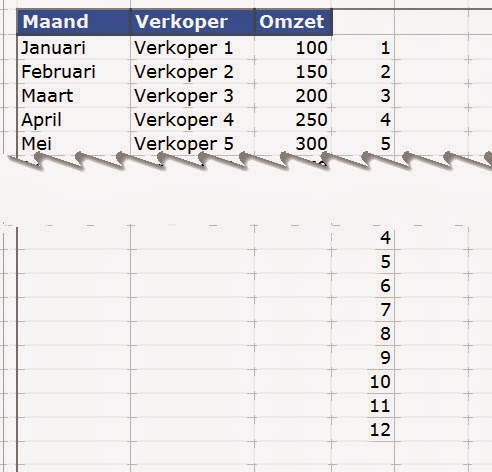
Figuur 4
Selecteer vervolgens de gehele tabel (inclusief kolom E). Dit doe je door met de muis in cel E3 te klikken en achtereenvolgens de Excel sneltoetsen Ctrl + Shift + pijltjestoets naar beneden en Ctrl + Shift + pijltjestoets naar links te gebruiken.
Daarna ga je naar gegevens en kies je voor sorteren van laag naar hoog.
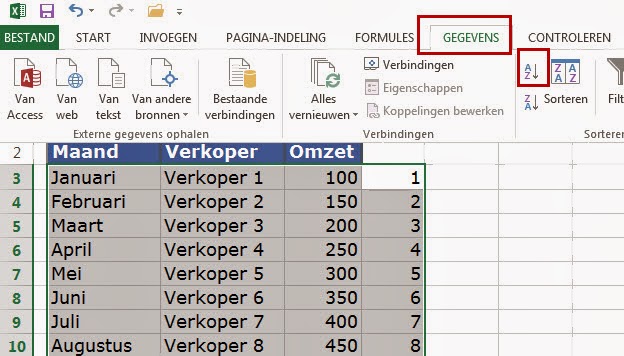
Figuur 5
Het resultaat in Excel na toepassen van bovengenoemde stappen
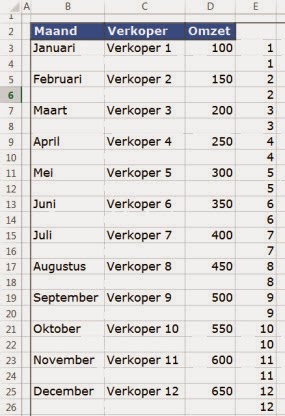
Figuur 6
De laatste stap in Excel
Als laatste verwijder je kolom E omdat deze getallen geen onderdeel van je tabel zijn en je dit slechts hebt gebruikt als hulpmiddel.
Wilt u nog meer blogberichten lezen? Ga dan naar de pagina Blog/kennisbank.